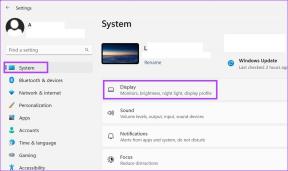„Task Force Quit“ yra paprastas būdas išeiti iš įstrigusių „Windows“ programų
Įvairios / / February 11, 2022

„Windows“ naudotojams atsitiktinis kompiuterio pakibimas ar užšalimas nėra neįprasta, taip nutinka ir man. Ir buvo scenarijų, kai tam tikros programos (tiksliau procesai) įstringa į tą nesibaigiantį „Neatsako“ būseną. Tokiais laikais pasikliauju
Užduočių tvarkyklė
pajudėti.
Aš daugiausia kalbu apie priverstinis programų / procesų žudymas tęsti darbą arba pradėti naują to paties egzempliorių. Tačiau per skubėjimą aš netyčia nužudžiau sistemos procesai, dėl to viskas blogėja. Tai neabejotinai mano neatsargumas, bet dar svarbiau, ką bandau perteikti, yra tai, kad rizika ir pavojus visada yra.
Puikus patarimas: Užduočių tvarkyklę galite paleisti naudodami Ctrl + Alt + Del parinktis ir pasirinkti tinkamą variantą. Geriau tiesiog naudok Ctrl + Shift + Esc kad išsaugotumėte tą papildomą paspaudimą.
Žinote, galite dalytis kompiuteriu arba leisti juo naudotis naujokui (pvz., mano mažajam sūnėnui). Ir tai taip pat reiškia, kad jūs padidinote savo riziką. Taigi, aš galvojau įdiegti alternatyva užduočių tvarkyklei
kuri suteikia greitą programėlės prieigą, skirtą nužudyti ir procesų paleidimas iš naujo. Privalumas yra tas, kad paslepia visas kitas perkrauto valdytojo funkcijas.Task ForceQuit skiriasi nuo to, apie ką jau kalbėjome praeityje. Tuo metu mūsų šūkis buvo padės pasirinkti daugiau analizės parinkčių. Šiandien planuojame padėti jums atsikratyti netvarkos ir viską sumažinti į vieną paprastą įrankį.
„Task ForceQuit“ diegimas ir naudojimas
Kai atsisiųsite ir pradėsite diegti programą, ji paprašys įtraukti CleanMyPC kaip a priežiūros sprendimas. Todėl būkite atsargūs ir atžymėkite laukelį, kad išvengtumėte nenaudingų diegimų.

Baigę pamatysite, kad darbo grupės išeities įrankis bus paleistas. Programos sąsaja rodo programų, o ne procesų, šiuo metu vykdomų jūsų kompiuteryje, sąrašą. Kaip aišku, turite parinkčių priverstinai išeiti arba paleisti iš naujo minėtą programą. Taip pat turėtumėte atkreipti dėmesį, kad iš naujo paleisties parinktis negalima naudojant numatytąją „Windows“ užduočių tvarkyklę; dar vienas aspektas, kuriuo galima pasigirti.

Be to, galite lengvai iš naujo paleiskite naršyklę, iš naujo paleiskite įrenginį, kad lieptumėte jam išsijungti.
Kai uždarote programos langą, jis iš tikrųjų nesibaigia. Atvirkščiai, jis užima foninį stovą ir sumažina iki sistemos dėklo.
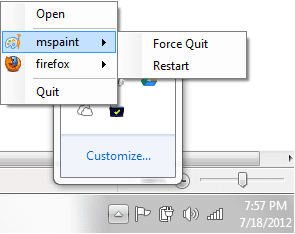
Taip pat galite užmušti arba iš naujo paleisti programas iš sistemos dėklo. Tiesiog dešiniuoju pelės mygtuku spustelėkite programos sistemos dėklo piktogramą ir pasirinkite programą, su kuria norite imtis veiksmų.
Išvada
Naudodami šį įrankį tikrai galite sumažinti pavojų, kad atsitiktinai užmušami sistemos procesai. Be to, jei norite ir turite administratoriaus teises, galite apriboti prieigą prie Task Manager kitiems vartotojams. Priemonės paprastumas mane žavi, o geriausia tai, kad mano mažasis sūnėnas išmoko ja naudotis. 🙂
Paskutinį kartą atnaujinta 2022 m. vasario 02 d
Aukščiau pateiktame straipsnyje gali būti filialų nuorodų, kurios padeda palaikyti „Guiding Tech“. Tačiau tai neturi įtakos mūsų redakciniam vientisumui. Turinys išlieka nešališkas ir autentiškas.